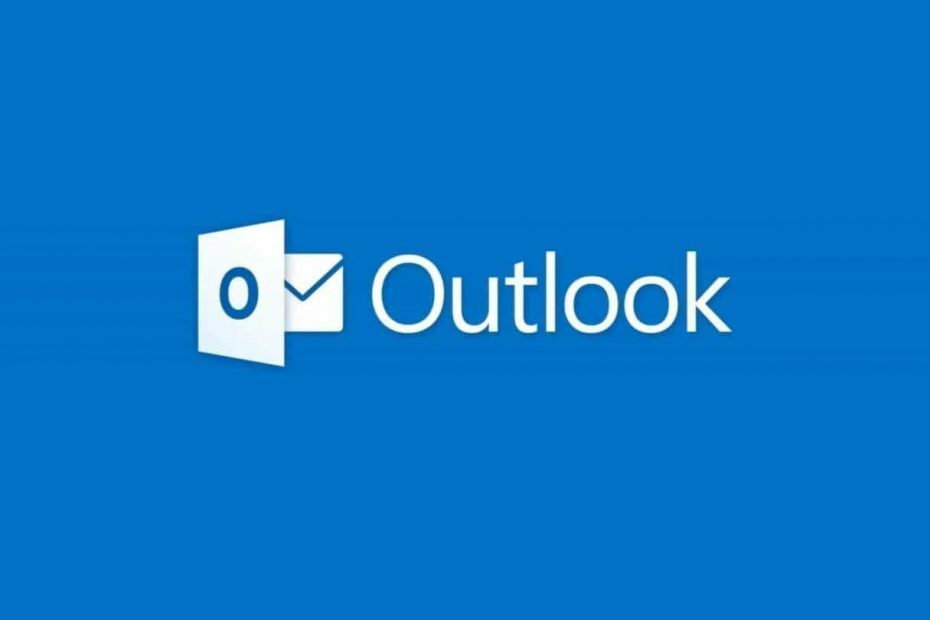Nonaktifkan pembatasan akses bersyarat untuk menerapkan kebijakan
- Anda dapat menggunakan Intune untuk membantu memastikan kepatuhan terhadap kebijakan keamanan perusahaan, memberikan kontrol penuh atas aplikasi, dan memastikan keamanan data Anda.
- Saat kebijakan gagal diterapkan, mungkin karena setelan Anda, dan Anda harus menonaktifkan beberapa batasan ini terlebih dahulu.

XINSTALL DENGAN MENGKLIK FILE DOWNLOAD
Perangkat lunak ini akan memperbaiki kesalahan komputer yang umum, melindungi Anda dari kehilangan file, malware, kegagalan perangkat keras, dan mengoptimalkan PC Anda untuk performa maksimal. Perbaiki masalah PC dan hapus virus sekarang dalam 3 langkah mudah:
- Unduh Alat Perbaikan PC Restoro yang dilengkapi dengan Teknologi yang Dipatenkan (paten tersedia Di Sini).
- Klik Mulai Pindai untuk menemukan masalah Windows yang dapat menyebabkan masalah PC.
- Klik Perbaiki Semua untuk memperbaiki masalah yang memengaruhi keamanan dan kinerja komputer Anda.
- Restoro telah diunduh oleh 0 pembaca bulan ini.
Microsoft mengumpulkan beberapa data dari pengguna organisasi Anda saat mereka terhubung ke Windows Intune atau Azure Active Directory (Azure AD) melalui penerapan atau pendaftaran aplikasi.
Data ini sangat berperan dalam perlindungan perangkat, inventaris aset, dan pelaporan kepatuhan. Anda dapat membuat kebijakan untuk mengumpulkan data di Intune. Ini termasuk data tentang aplikasi yang Anda jalankan, perangkat seluler yang terdaftar di Intune, dan lainnya.
Namun, pengguna sejak itu mengeluhkan kebijakan mereka yang tidak berlaku dan mendapatkan kode kesalahan 0x87d1fde8. Pada artikel ini, kita sampai ke akar masalah dan merekomendasikan solusi yang dipilih oleh pengguna lain.
Apa kode kesalahan 0x87d1fde8 (2016281112)?
Kode kesalahan 0x87d1fde8 terjadi saat Anda mencoba menerapkan kebijakan di Intune tetapi malah mendapatkan kesalahan ini. Ada banyak alasan mengapa suatu kebijakan tidak dapat diterapkan. Berikut adalah beberapa alasan umum:
- Pendaftaran perangkat – Anda mungkin belum mendaftarkan perangkat Anda di Intune. Artinya, kebijakan itu tidak bisa diterapkan.
- Konfigurasi salah – Jika kebijakan tidak dikonfigurasi dengan benar, Anda akan kesulitan menerapkannya.
- Masalah server – Layanan Intune mungkin sementara tidak tersedia atau offline karena masalah pemeliharaan atau jaringan.
- Masalah jaringan - Anda mungkin juga mengalami masalah dengan koneksi internet Anda, yang dapat mencegah Anda menggunakan layanan.
- Ketidakpatuhan – Jika perangkat Anda tidak memenuhi persyaratan kepatuhan ditentukan dalam kebijakan Anda, itu tidak akan dapat menerima pembaruan perangkat lunak dan perubahan konfigurasi dari Intune.
- Anda telah mengaktifkan akses bersyarat – Akses bersyarat adalah fitur keamanan Microsoft Azure yang memungkinkan Anda mengontrol akses ke aplikasi dan data organisasi Anda. Saat diaktifkan, ini membatasi perangkat yang tidak sesuai.
Bagaimana saya bisa memperbaiki kesalahan 0x87d1fde8?
Periksa yang berikut ini terlebih dahulu sebelum pemecahan masalah lanjutan:
- Pastikan pengguna atau perangkat terdaftar di Intune.
- Periksa apakah perangkat iOS atau Android Anda terhubung ke Wi-Fi atau Ethernet.
- Pastikan perangkat yang Anda coba kelola kompatibel dengan kebijakan Anda.
- Tinjau kebijakan Anda dan periksa kesalahan apa pun.
- Pastikan Anda Versi Windows adalah yang terbarue dan kompatibel dengan Intune versi terbaru.
1. Nonaktifkan akses bersyarat
- Masuk ke Akun Azure.
- Klik pada Menu di sudut kiri atas dan pilih Direktori Aktif Azure.

- Pilih Lindungi & amankan di panel kiri, lalu klik Akses Bersyarat.

- Di bawah Kebijakan akses opsi, alihkan Mati.

Akses bersyarat adalah fitur keamanan yang dapat Anda gunakan dengan Intune untuk membantu melindungi data perusahaan. Jika Anda khawatir menonaktifkan fitur ini, Anda dapat membuat kebijakan khusus untuk perangkat yang tidak didukung.
2. Sinkronkan ulang kebijakan
- Tekan Windows kunci dan klik Pengaturan.

- Klik Akun di panel kiri, lalu Akses kerja atau sekolah di panel kanan.

- Temukan akun Anda yang terhubung ke akun AD Anda dan klik Info.

- Pilih Sinkronkan di bawah Status sinkronisasi perangkat.

Sinkronisasi ulang akan mengatur ulang pengaturan kebijakan dan memungkinkan semua kebijakan Intune menerapkan pembaruan yang hilang atau tertunda.
- Kode Kesalahan 22: Cara Memperbaiki Driver Perangkat Grafik Anda
- 6 Cara Cepat untuk Mentransfer File dari Windows ke Mac
- Cara Meningkatkan Ukuran Cache Klien SCCM [Langkah Termudah]
- Perbaiki: Kesalahan Penerapan Aplikasi 0x87d00213
Bagaimana saya tahu jika perangkat saya terdaftar di Intune?
Kiat ahli:
SPONSOR
Beberapa masalah PC sulit diatasi, terutama terkait dengan repositori yang rusak atau file Windows yang hilang. Jika Anda mengalami masalah dalam memperbaiki kesalahan, sistem Anda mungkin rusak sebagian.
Kami merekomendasikan menginstal Restoro, alat yang akan memindai mesin Anda dan mengidentifikasi kesalahannya.
klik disini untuk mengunduh dan mulai memperbaiki.
Ada banyak cara untuk memverifikasi apakah perangkat Anda terdaftar di Intune. Tentu saja, tanda yang paling jelas adalah bahwa perangkat Anda kompatibel dengan Intune. Jika tidak, tidak perlu memeriksa apakah itu tidak memenuhi persyaratan sistem.
Salah satu metode mudah adalah memeriksa dengan administrator Anda. Administrator memiliki semua catatan perangkat yang terhubung, jadi jika Anda tidak yakin, hubungi mereka.
Cara lain adalah melalui pengaturan Windows. Untuk melakukannya, ikuti langkah-langkah di bawah ini:
- Tekan Windows kunci dan klik Pengaturan.

- Klik Akun di panel kiri, lalu Akses kerja atau sekolah di panel kanan.

- Temukan akun Anda yang terhubung ke akun AD Anda.
- Periksa apakah Info pilihan tersedia. Ini adalah konfirmasi yang meyakinkan Anda bahwa Anda telah mendaftarkan perangkat Anda di Intune.

Alternatifnya, Anda dapat masuk ke portal AD dan melihat perangkat Anda menggunakan halaman status perangkat Intune.
Jika ini tidak berhasil, periksa dan nonaktifkan VPN Anda jika sudah aktif. Di tempat lain, Anda mungkin menemukan kesalahan 0x87d101f4, kesalahan kepatuhan Intune. Cari tahu cara mem-bypassnya dengan mudah di artikel pakar kami.
Kami juga membagikan proses langkah demi langkah tentang caranya sinkronkan perangkat Anda dengan Intune, jadi pastikan untuk membaca artikel kami tentang hal yang sama.
Beri kami komentar di bawah jika kami melewatkan solusi yang membantu Anda dalam situasi serupa.
Masih mengalami masalah? Perbaiki dengan alat ini:
SPONSOR
Jika saran di atas belum menyelesaikan masalah Anda, PC Anda mungkin mengalami masalah Windows yang lebih dalam. Kami merekomendasikan mengunduh alat Perbaikan PC ini (diberi peringkat Hebat di TrustPilot.com) untuk mengatasinya dengan mudah. Setelah instalasi, cukup klik Mulai Pindai tombol dan kemudian tekan pada Perbaiki Semua.
![6 perangkat lunak manajemen dokumen terbaik untuk PC [Panduan 2021]](/f/50f191e66a71de4d470731a4b4d7f516.png?width=300&height=460)